Если вы используете Dictation с любой регулярностью, это очень рекомендуемый вариант для включения, так как расширенная диктовка наверняка улучшит ваше использование отличной речи для текстовой функции на Mac.
Включение расширенной диктовки на Mac
- Перейдите в меню Apple и выберите «Системные настройки»,
- Выберите панель управления «Дикция и речь», а затем вкладку «Диктовка»
- Убедитесь, что для параметра «Диктовка» установлено значение «Вкл.», Затем установите флажок «Использовать расширенную диктовку»,
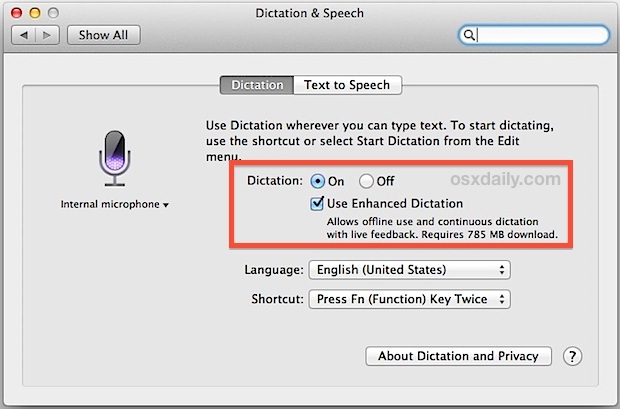
Если вы впервые включите Enhanced Dictation, вам потребуется загрузить 785MB с серверов Apple, то есть вы захотите включить эту функцию, пока у вас есть подключение к Интернету, прежде чем вы сможете использовать полную автономную функцию диктовки.
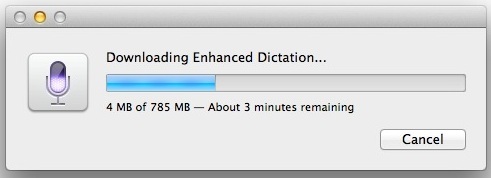
После включения все стандартные функции «речь-текст» работают, включая все команды диктовки, с доступом в Интернет или без него.
Использование диктовки для речи в текст в Mac OS X
Для незнакомого, использование Dictation начинается с двойного нажатия клавиши «fn» (функция) из любого окна ввода текста или в поле. Это вызовет небольшой значок микрофона, чтобы показать, что он готов принимать голосовые сообщения. Теперь просто начните говорить, как обычно, и ваши слова и предложения автоматически появятся на экране.
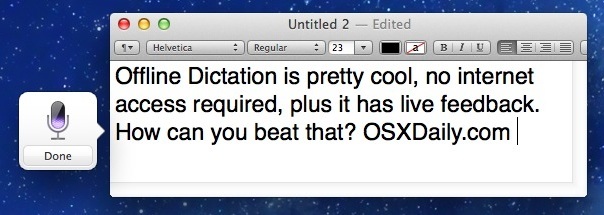
Диктовка достаточно умен, чтобы распознавать паузы и длительные паузы как простую пунктуацию, добавлять запятые и периоды, а затем использовать новые предложения. Выйдя за рамки стандартных способностей к текстовым возможностям, вы даже можете указать команды, такие как пунктуация, блокировка колпаков, верхний и нижний регистр, абзацы, разрывы строк, пробелы, обратные вызовы, специальные символы и многое другое, как вы найдете здесь. Пользователи также могут настроить триггер Dictation на одно нажатие клавиши или нажатие клавиши при желании.
Некоторые пользователи обнаружат, что функция Enhanced Dictation включена по умолчанию, хотя загрузка автономной поддержки будет запускаться вручную при первом использовании Dictation. В зависимости от того, какие настройки были до обновления до последней версии OS X, вам может потребоваться включить эту функцию, находясь на панели настроек. Если Dictation ранее был отключен, он остался бы таким, и расширенные возможности не будут включены, пока вы не включите Dictation снова.
Поддержка диктовки впервые появилась в OS X Mountain Lion, а Enhanced Dictation — OS X Mavericks или новее.










